分享win10系统重装教程 win10怎么系统重装
重新安装计算机系统的方法有很多,例如光盘重装,U盘重装等,但是最简单的方法是一键重装 。以下是重装win10系统的示例,教您如何重装win10系统 。
如何重装系统win10
1.如果要重装win10系统,则首先需要一个重装工具,可以在网上搜索[小白系统官网],然后下载正版的小白一键重装系统软件 。

文章插图
2.下载到系统磁盘以外的磁盘后,首先退出计算机上的所有安全软件,然后双击以打开小白系统工具 。

文章插图
3.如果要一键重装系统,请选择“在线重装”,然后单击要安装的win10系统,然后单击“安装此系统” 。
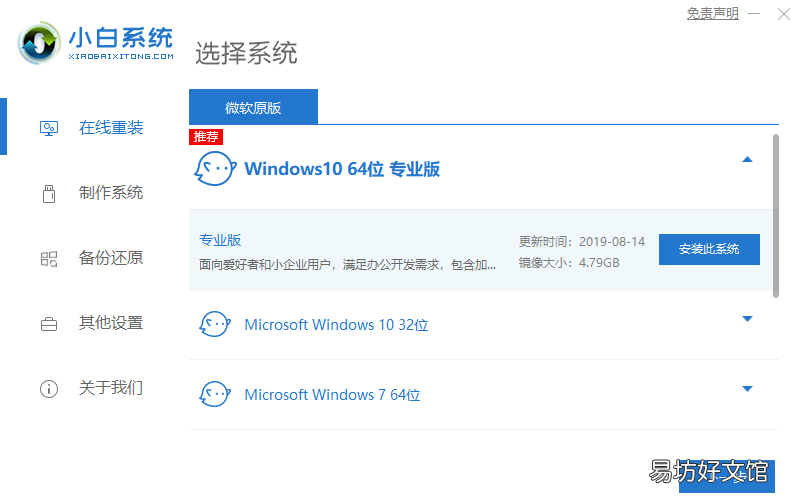
文章插图
4.在这里,您可以在重新安装系统后选择要安装的某些系统,通常只需选择管家,然后单击“下一步” 。

文章插图
5.接下来,小白工具将自动下载win10系统映像,然后准备PE系统 。

文章插图
6.随后的安装过程是全自动的,无需手动,通常需要等待20-30分钟,之后您可以成功进入新的win10系统 。

文章插图
【分享win10系统重装教程 win10怎么系统重装】如果您不知道如何重装win10系统,则可以参考上述简单快捷的一键重装win10操作步骤 。
推荐阅读
- win10兼容模式怎么设置在哪
- windows7详细安装流程 温7系统怎么安装方法
- vista系统使用分享 vista系统怎么样
- OA系统软件详情 什么叫系统软件
- 手把手叫你查看步骤 怎么查看电脑系统信息
- 全程图解其流程 苹果系统怎么降级系统
- 分享超搞笑的卖房段子 卖房子有才华的段子范文
- 免费分享提升臂力的技巧 10天快速提升臂力不用哑铃
- 联想电脑如何关闭自动更新系统
- 平板电脑|荣耀平板V7 Pro平板电脑如何,值得入手的原因分享!





